许多用户在使用Win10系统时都进行了升级,但有用户反映他们的前面板音频没有声音,这是怎么回事?Win10系统前面板音频没有声音怎么办?接下来,我们来看一看具体教程。
Win10系统前面板音频无声音解决教程。
单击左下角,然后开始打开“控制面板”。
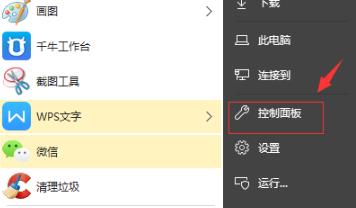
2.打开控制面板中的“硬件与声音”。
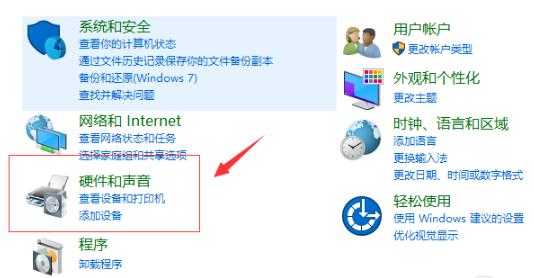
3.然后选择启用“Realtek高清晰音频管理器”。
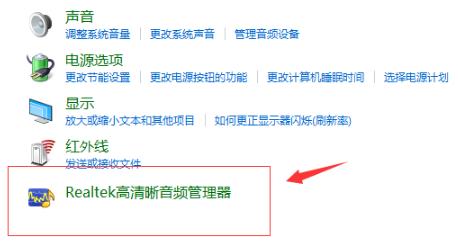
4.进入后,选择“插孔设置”。
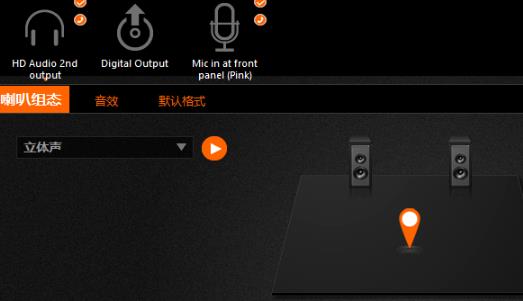
5.在“禁止前面板插孔检测”之前,在开关设置时打开。
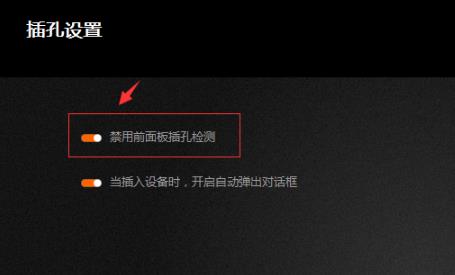
以上是Win10系统前面板音频无声音解决教程的详细内容。更多信息请关注PHP中文网其他相关文章!




